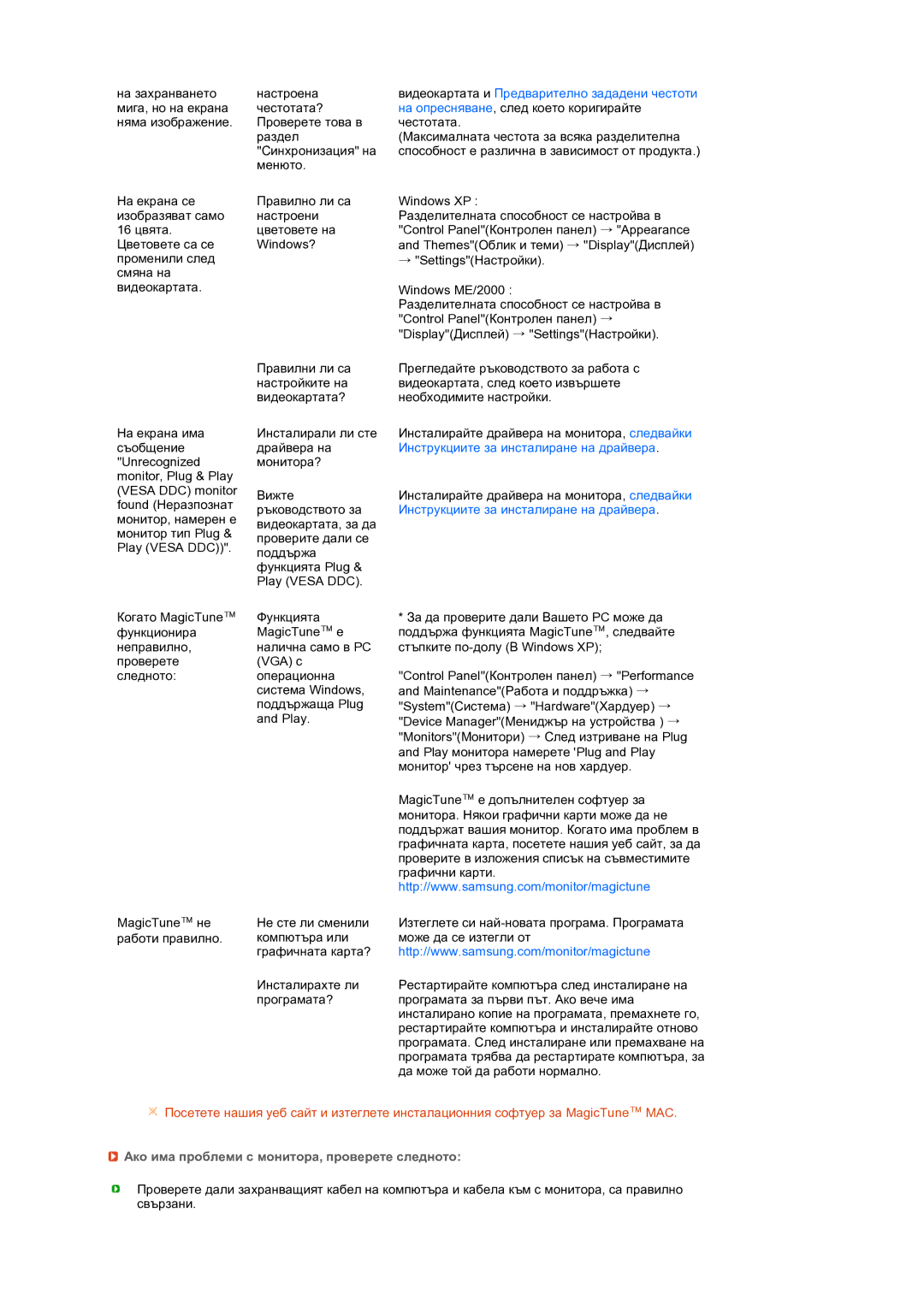на захранването | настроена | видеокартата и Предварително зададени честоти | |
мига, но на екрана | честотата? | на опресняване, след което коригирайте | |
няма изображение. | Проверете това в | честотата. | |
| раздел | (Максималната честота за всяка разделителна | |
| "Синхронизация" на | способност е различна в зависимост от продукта.) | |
| менюто. |
| |
На екрана се | Правилно ли са | Windows XP : | |
изобразяват само | настроени | Разделителната способност се настройва в | |
16 цвята. | цветовете на | "Control Panel"(Контролен панел) → "Appearance | |
Цветовете са се | Windows? | and Themes"(Облик и теми) → "Display"(Дисплей) | |
променили след |
| → "Settings"(Настройки). | |
смяна на |
|
| |
видеокартата. |
| Windows ME/2000 : | |
|
| Разделителната способност се настройва в | |
|
| "Control Panel"(Контролен панел) → | |
|
| "Display"(Дисплей) → "Settings"(Настройки). | |
| Правилни ли са | Прегледайте ръководството за работа с | |
| настройките на | видеокартата, след което извършете | |
| видеокартата? | необходимите настройки. | |
На екрана има | Инсталирали ли сте | Инсталирайте драйвера на монитора, следвайки | |
съобщение | драйвера на | Инструкциите за инсталиране на драйвера. | |
"Unrecognized | монитора? |
| |
monitor, Plug & Play |
|
| |
(VESA DDC) monitor | Вижте | Инсталирайте драйвера на монитора, следвайки | |
found (Неразпознат | |||
ръководството за | Инструкциите за инсталиране на драйвера. | ||
монитор, намерен е | |||
видеокартата, за да |
| ||
монитор тип Plug & |
| ||
проверите дали се |
| ||
Play (VESA DDC))". |
| ||
поддържа |
| ||
| функцията Plug & |
| |
| Play (VESA DDC). |
| |
Когато MagicTune™ | Функцията | * За да проверите дали Вашето PC може да | |
функционира | MagicTune™ е | поддържа функцията MagicTune™, следвайте | |
неправилно, | налична само в PC | стъпките | |
проверете | (VGA) с |
| |
следното: | операционна | "Control Panel"(Контролен панел) → "Performance | |
| система Windows, | and Maintenance"(Работа и поддръжка) → | |
| поддържаща Plug | "System"(Система) → "Hardware"(Хардуер) → | |
| and Play. | "Device Manager"(Мениджър на устройства ) → | |
|
| "Monitors"(Монитори) → След изтриване на Plug | |
|
| and Play монитора намерете 'Plug and Play | |
|
| монитор' чрез търсене на нов хардуер. | |
|
| MagicTune™ е допълнителен софтуер за | |
|
| монитора. Някои графични карти може да не | |
|
| поддържат вашия монитор. Когато има проблем в | |
|
| графичната карта, посетете нашия уеб сайт, за да | |
|
| проверите в изложения списък на съвместимите | |
|
| графични карти. | |
|
| http://www.samsung.com/monitor/magictune | |
MagicTune™ не | Не сте ли сменили | Изтеглете си | |
работи правилно. | компютъра или | може да се изтегли от | |
| графичната карта? | http://www.samsung.com/monitor/magictune | |
| Инсталирахте ли | Рестартирайте компютъра след инсталиране на | |
| програмата? | програмата за първи път. Ако вече има | |
|
| инсталирано копие на програмата, премахнете го, | |
|
| рестартирайте компютъра и инсталирайте отново | |
|
| програмата. След инсталиране или премахване на | |
|
| програмата трябва да рестартирате компютъра, за | |
|
| да може той да работи нормално. |
![]() Посетете нашия уеб сайт и изтеглете инсталационния софтуер за MagicTune™ MAC.
Посетете нашия уеб сайт и изтеглете инсталационния софтуер за MagicTune™ MAC.
 Ако има проблеми с монитора, проверете следното:
Ако има проблеми с монитора, проверете следното:
Проверете дали захранващият кабел на компютъра и кабела към с монитора, са правилно свързани.